
インスタストーリーをPCで見たいという方は多いかと思います。
昔はPCからストーリーを見ることはできませんでしたが、今ではアプリ版と同じようにPCでストーリーを見ることができます。
また、PCからストーリーを投稿する方法もあるのでPCをよく利用する方は知っておくと便利です。
このページではインスタストーリーをPCで見る方法や投稿する方法について解説します。
PCでストーリーを楽しみたい時の参考にしてください。
インスタストーリーをPCで見る
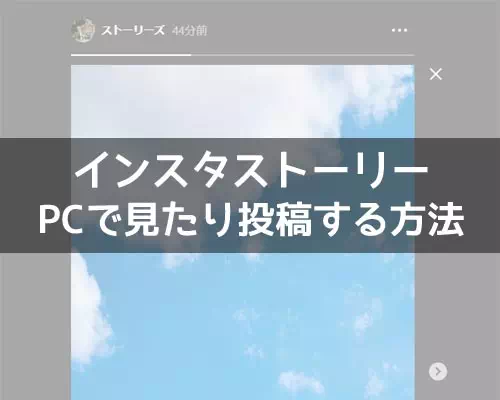
インスタストーリーをPCで見るにはPCのwebブラウザでインスタのweb版にアクセスします。
そしてタイムラインの画面を見るとアプリ版と同じように画面上部にストーリーのアイコンが表示されます。
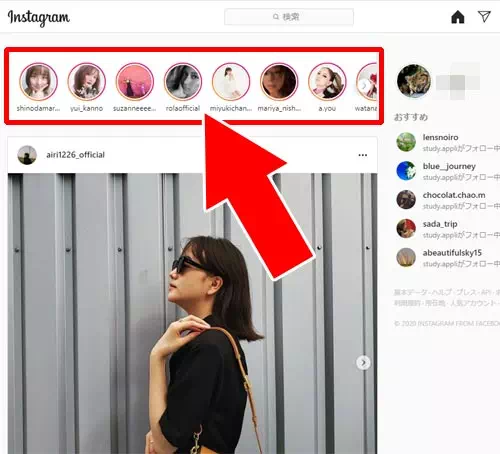
このストーリーアイコンをクリックすればPCブラウザでそのままストーリーを再生して見ることができます。
ストーリーをPCで見れない原因
インスタストーリーをPCで見れない原因としては以下が考えられます。
- インスタにPCからログインしていない
- インスタのweb版で不具合が出ている
- PCブラウザ側の問題
基本的にはPCでインスタにログインしていればそのままストーリーも見れるようになってます。
PCでストーリーを見れるのはインスタの仕様なので、それが見れない場合は不具合などの可能性もあります。
まずはログインが正常にできているのか確認してみましょう。
正常にログインできているのに見れない場合は、PCブラウザを再起動したり、別のブラウザに変更して確認してみるのもおすすめです。
使用するブラウザはGoogleChromeブラウザで見ればブラウザの問題は発生しないはずなので、chromeブラウザを使うと良いでしょう。
PC版インスタのメリット・デメリット
PC版インスタの最大のメリットは大画面で投稿の確認や編集ができる点です。
またPCのキーボードを使用することで長文のキャプションやコメントの入力がしやすくなるのも利点でしょう。
特にビジネス用途でInstagramを運用している人にとっては効率的に投稿作業ができるメリットがあります。
一方でリールやストーリーの投稿機能が一部制限されている点やライブ配信・通話機能が使えない点はデメリットです。
PC版だけではすべての機能を活用するのが難しいためスマホ版と併用しながら使うのが最適でしょう。
インスタストーリーにPCから投稿する方法
通常、PCからインスタを見た時にはストーリーに写真を投稿するボタンが表示されていません。
そこで、PCブラウザの機能を使って見た目をスマホの見た目と同じようにする機能を使います。
PCからストーリーに写真を投稿する手順としては、
- PCブラウザをスマホの見た目にする
- PCブラウザをスマホの見た目にした状態でストーリーの投稿
といった流れになります。
それぞれのやり方を具体的に解説します。
PCブラウザをスマホの見た目にする
一般的にPCブラウザにはスマホの見た目に変更できるモードがついています。
例えば、GoogleChromeブラウザを使ってスマホと同じ見た目にするには以下の方法で行います。
- ブラウザの右上のある縦の『…』>『その他のツール』>『デベロッパーツール』をクリック
- 『device toolbar』アイコンをクリック
- スマホ用の見た目に変化するので『F5』キーを押して画面を一度更新
(※または、キーボードの『F12』キーを押す)
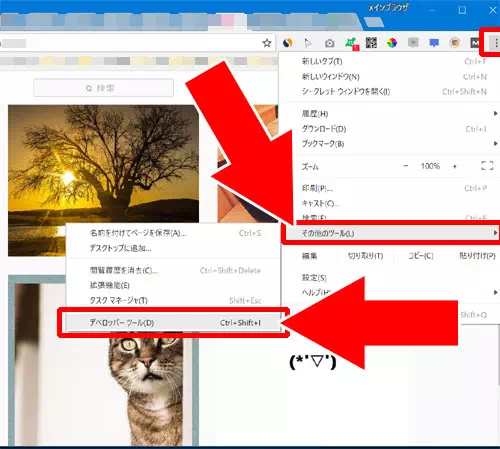
(※または、キーボードの『Ctrl』+『Shift』+『M』を押す)
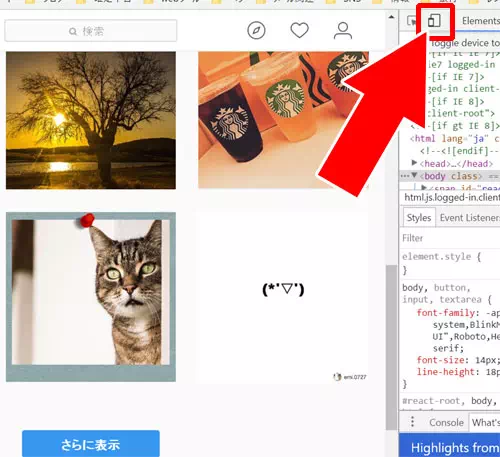
これでGoogleChromeからスマホと同じ見た目の画面にする事ができます。
GoogleChromeブラウザ以外のブラウザ(FirefoxやEdgeなど)でもスマホと同じ見た目にする事はできます。
他のブラウザを使ったやり方については以下でまとめて解説しているのでこちらも参考にして下さい。
関連リンク
PCブラウザをスマホの見た目にした状態でストーリーの投稿
上記の方法を使ってPCブラウザをスマホの見た目に変えるとスマホのweb版と同じように写真の投稿機能が使えるようになります。
スマホのweb版と同じ状態になれば以下の手順でストーリーに写真を投稿できます。
- インスタのホーム画面左上の『カメラアイコン』をクリック
- 投稿する写真を選択して『開く』をクリック
- 編集画面が表示されるので必要であれば写真を加工編集する
- 最後に『ストーリーズに追加』をクリック
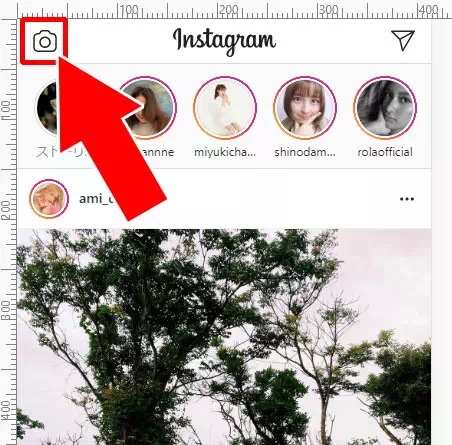
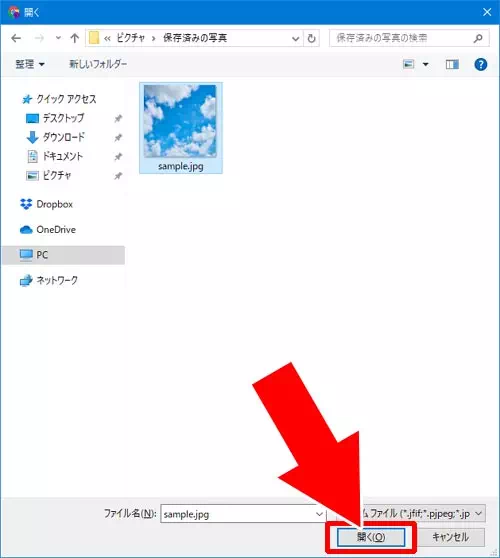
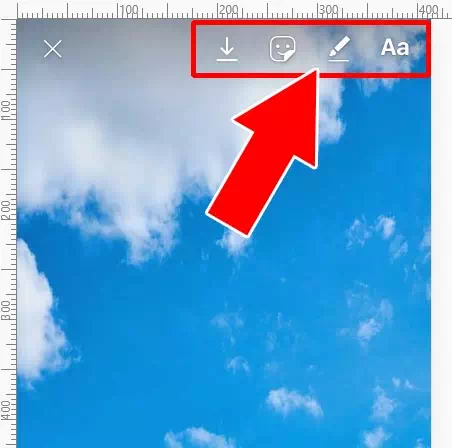
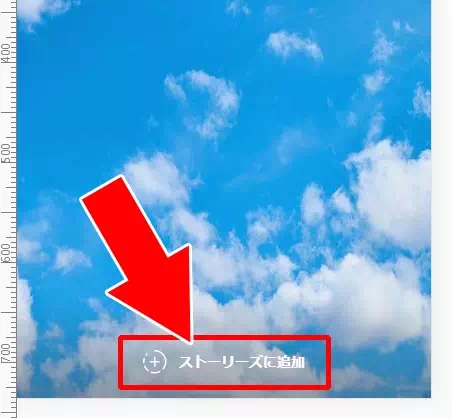
これでPCからストーリーを投稿する事ができます。
この方法でPCからストーリーの投稿ができますが、ストーリーの投稿時に使えるスタンプの種類などはアプリ版の方が圧倒的に多いです。
スタンプで人気のミュージックスタンプやGIFスタンプなどもアプリ版でしか使えません。
スタンプを使ってオシャレなストーリーにしたい時にはアプリ版から投稿するようにしましょう。
動画は投稿できないので注意
PCやweb版からインスタストーリーを投稿する場合、投稿できるのは写真や画像のみとなってます。
動画は投稿することができません。
どうしても動画をストーリーに投稿したい場合はアプリ版から投稿するようにしましょう。
人気スタンプもアプリ版のみですし動画の投稿もアプリ版のみです。
PCやweb版からストーリーが投稿できるといっても、基本的には『写真を投稿するだけ』という形ですね。
ストーリーはPCやスマホのweb版から見ても足跡がつく
PC版やweb版からインスタストーリーが見れるようになったという事でやはり気になるのは足跡ですよね。
実際に私のスマホとPCからweb版でストーリーを見たのですが、しっかり足跡はついてました。
この辺りの仕様はPCでもスマホでもアプリ版と同じように足跡が残ります。
インスタストーリーの足跡は48時間で消えるようになってますが、やはり足跡がついて相手にバレるのは気になるという方が多いようです。
どうしてもストーリーの足跡を消したいという方はこちらを参考にどうぞ。
関連リンク
まとめ
PCでもインスタストーリーの投稿や閲覧ができるのは良い感じですね。
ただし、ストーリーの機能としてはやはりアプリ版の方が充実しているといえます。
スタンプやフォントや動画など、アプリ版のストーリーにはあってweb版にはない機能もまだまだ多いです。
最低限の機能だけは用意されているのでとりあえずストーリーの閲覧だけで良いという方などはweb版のインスタでも十分に楽しめる感じですね。
今後、更に機能追加などがあるかもしれないので引き続き注意して見ておきたいと思います。























